Oracle Fusion Data Intelligenceで作成されたコンテンツの埋込み
Oracle Fusion Data Intelligenceで作成されたコンテンツを埋め込む方法は次のとおりです。
次に、埋め込むことができるコンテンツのタイプの例を示します:
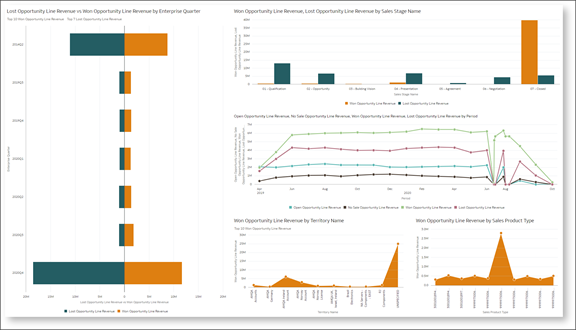
Oracle Fusion Data Intelligence埋込みフレームワークの詳細は、「Oracle Analytics Cloudでのデータのビジュアル化とレポートの作成」ガイドを参照してください。
前提要件
Oracle Fusion Data Intelligence (OFDI)コンポーネントを営業ダッシュボードに追加する前に、既存のOFDIコンテンツからオブジェクトIDを取得する必要があります:
-
アナリティクス・ワークブックが保存されているOFDIホストにナビゲートします。
-
をクリックします。
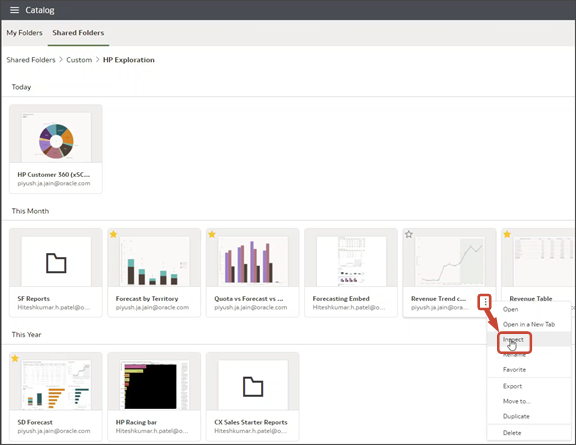
-
オブジェクトIDの横にある「コピー」をクリックします。
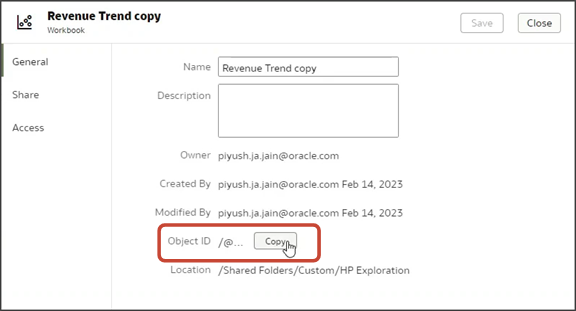
-
後で使用するために、オブジェクトIDをFusion Data IntelligenceホストURLとともに別のファイルに貼り付けます。 たとえば:
-
Oracle Analyticsホスト:
https://oac01-gse00010001-px.analytics.ocp.oraclecloud.com/ -
オブジェクトID:
/@Catalog/shared/Custom/HP Exploration/Revenue Trend copy
-
営業ダッシュボードへのOracle Fusion Data Intelligenceコンポーネントの追加
-
「営業マネージャ - 自分のToDoのコンテンツ(コピー)」レイアウトの「プロパティ」ペインで、+「セクションの追加」アイコンをクリックします。
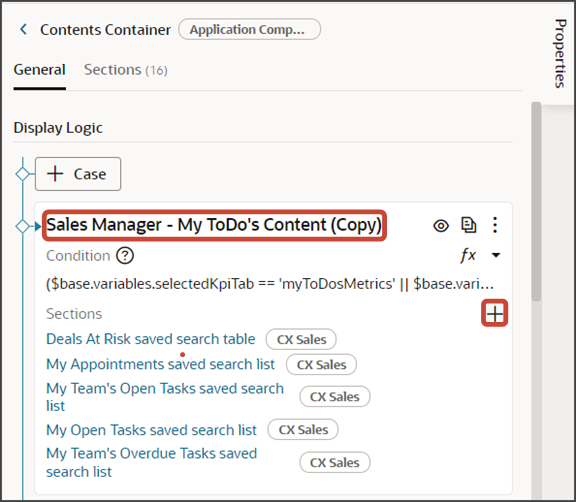
-
「セクションの作成」ダイアログの「タイトル」フィールドに
Revenue Trendと入力し、OKをクリックします。ノート:タイトルはコンポーネントの名前であり、実行時にダッシュボードでコンポーネントがどのように表示されるかではありません。 ランタイム・タイトルは、ダッシュボード・パネル・フラグメントに指定した
Panel Titleプロパティから取得されます。 ステップ10を参照してください。新しく追加されたセクションがレイアウトの下部に追加されます。 「上に移動」矢印を使用して、新しいセクションを目的の場所に移動します。
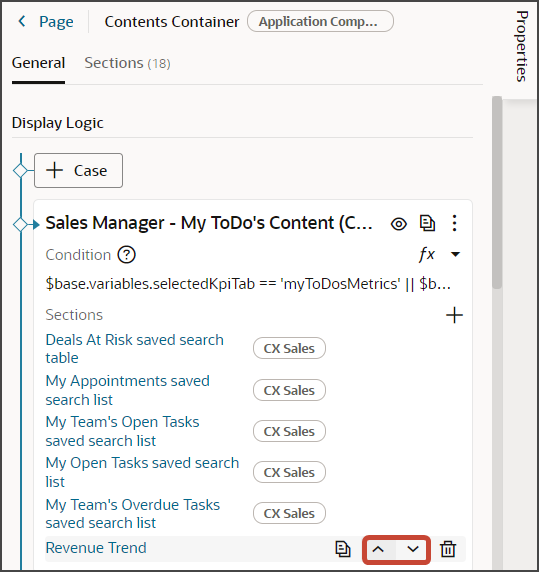
-
「収益トレンド」をクリックします。
テンプレート・エディタが開きます。
-
「コード」ボタンをクリックします。
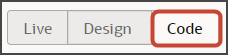
新しい「収益トレンド」セクションに、空のプレースホルダー
templateタグが表示されます。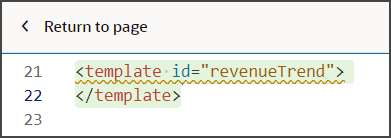
-
「コンポーネント」パレットの「フィルタ」フィールドに、
dashboard panelと入力します。 -
「ダッシュボード・パネル」フラグメントをテンプレート・エディタのテンプレート・タグの間にドラッグ・アンド・ドロップします。
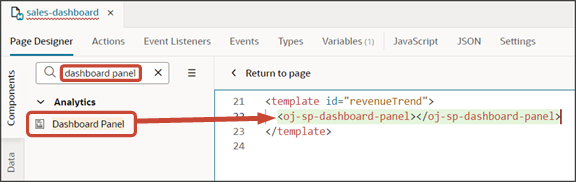
-
「コンポーネント」パレットの「フィルタ」フィールドに、
analytics canvasと入力します。 -
「アナリティクス・キャンバス」フラグメントをテンプレート・エディタの
oj-sp-dashboard-panelテンプレート・タグの間にドラッグ・アンド・ドロップします。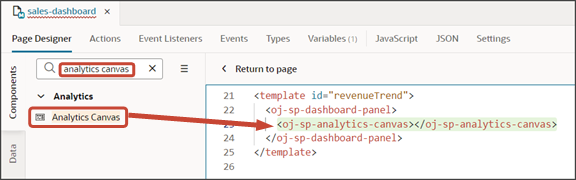
-
テンプレート・エディタで、
oj-sp-dashboard-panelテンプレート・タグをクリックします。
-
「プロパティ」ペインの「パネル・タイトル」フィールドに、アナリティクのダッシュボードに表示するタイトル(
Revenue Trendなど)を入力します。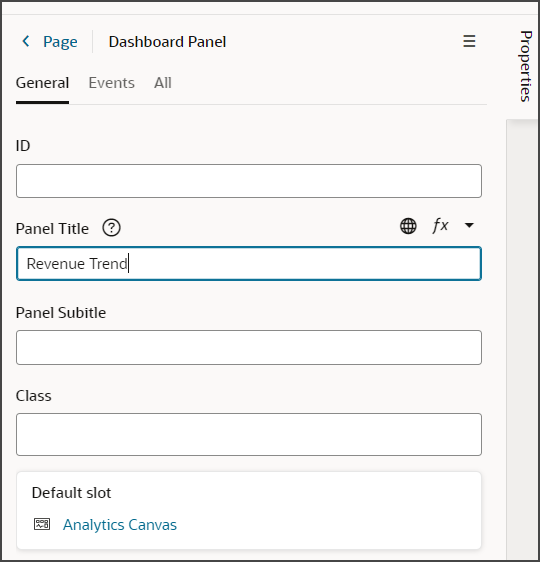
-
テンプレート・エディタで、
oj-sp-analytics-canvasテンプレート・タグをクリックします。
-
「プロパティ」ペインの「Oracle Analyticsホスト」フィールドに、保存したホストURL (
https://oac01-gse00010001-px.analytics.ocp.oraclecloud.com/など)を入力します。 -
「プロジェクト・パス」フィールドに、レンダリングするプロジェクトのリポジトリ・パス(
/@Catalog/shared/Custom/HP Exploration/Revenue Trend copyなど)を入力します。ノート:これは保存したOracle Analytics CloudワークブックのオブジェクトIDです。

-
アプリケーション拡張をプレビューして、変更されたダッシュボード・レイアウトをテストします。
「プレビュー」ボタンをクリックして、ランタイム・テスト環境での変更を確認します。

-
結果のプレビュー・リンクは次のようになります:
https://<servername>/fscmUI/redwood/cx-sales/dashboards/sales-dashboard プレビュー・リンクを次のように変更します:
https://<servername>/fscmUI/redwood/cx-sales/application/container/dashboards/sales-dashboard